Bài viết dưới đây giới thiệu chi tiết tới các bạn hàm DCOUNT, là hàm thứ 2 trong nhóm hàm cơ sở dữ liệu.
Bạn đang đọc: Hàm DCOUNT – Hàm đếm các ô chứa dữ liệu kiểu số trong một cơ sở dữ liệu trong Excel

Mô tả: Hàm thực hiện đếm số ô có chứa dữ liệu kiểu số trong một trường bản ghi trong danh sách hoặc cơ sở dữ liệu với các điều kiện cho trước.
Cú pháp: DCOUNT(database, field, criteria).
Trong đó:
– database: Là phạm vi ô hoặc danh sách hay cơ sở dữ liệu, hàng đầu tiên của danh sách phải chứa tiêu đề cho mỗi cột.
– field: Chỉ rõ cột được dùng trong hàm, hay tiêu đề cột nếu nhập trực tiếp tiêu đề cột đặt trong dấu ngoặc kép, hoặc có thể nhập số chỉ số thứ tự của cột với cột đầu tiên là cột số 1.
– criteria: Phạm vi ô chứa điều kiện. Có thể dùng bất kì phạm vi nào nhưng nó chứa ít nhất 1 tiêu đề cột và 1 ô chứa điều kiện dưới ô tiêu đề cột.
Chú ý:
– Có thể dùng bất kì phạm vi nào cho đối số criteria sao cho nó chứa ít nhất 1 tiêu đề cột và 1 ô chứa điều kiện dưới ô tiêu đề cột.
– Không nên đặt phạm vi điều kiện bên dưới danh sách vì thông tin mới sẽ được thêm vào cuối danh sách.
– Đảm bảo phạm vi điều kiện không ghi đè lên danh sách.
– Để thao tác toàn bộ một cột trong danh sách nên nhập 1 dòng trống bên dưới tiêu đề cột trong phạm vi điều kiện.
Ví dụ:
Ví dụ tính tổng số điện thoại được giảm giá 10% trong kỳ này.

1. Cách 1: Nhập tên cột cần tính giá trị trung bình bằng cách nhập trực tiếp tên cột trong công thức.
– Tại ô cần tính nhập công thức: =DCOUNT(B9:F15,”Đơn giá”,E5:E6)
Mô tả công thức: Hàm thực hiện đếm tổng số các giá trị là số trong cột Đơn giá với điều kiện điện thoại được giảm giá 10% trong cột Ghi chú.

– Nhấn Enter -> tổng số điện thoại giảm giá 10% trong kỳ này là:
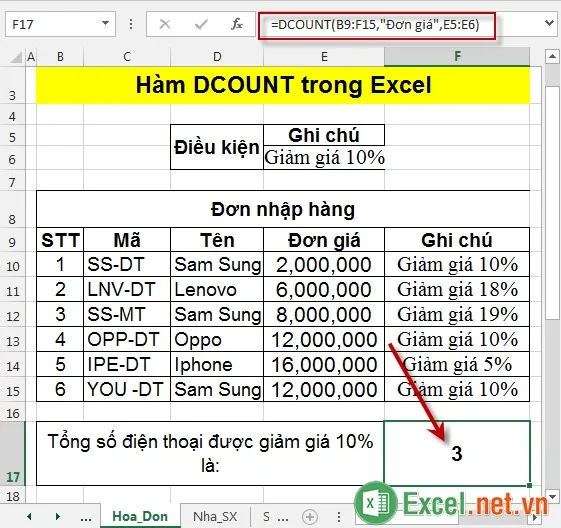
2. Cách 2: Nhập tên cột cần tính giá trị trung bình thông qua ô tiêu đề của cột.
– Tại ô cần tính nhập công thức: =DCOUNT(B9:F15,E9,E5:E6)
Tìm hiểu thêm: Hàm STDEVP – Hàm ước tính độ lệch chuẩn dựa trên toàn bộ tổng thể được cung cấp ở dạng đối số trong Excel
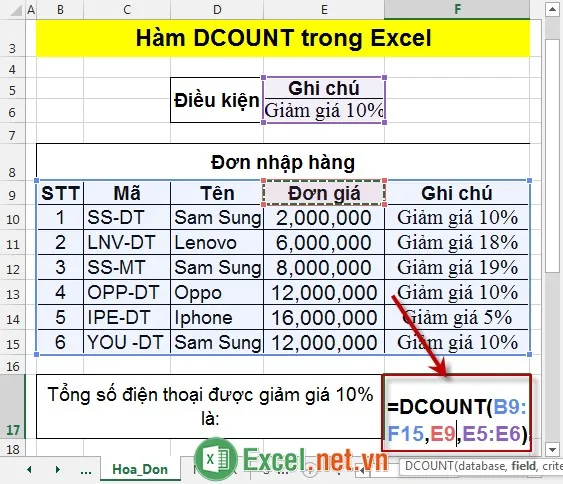
– Nhấn Enter -> tổng số điện thoại giảm giá 10% trong kỳ này là:
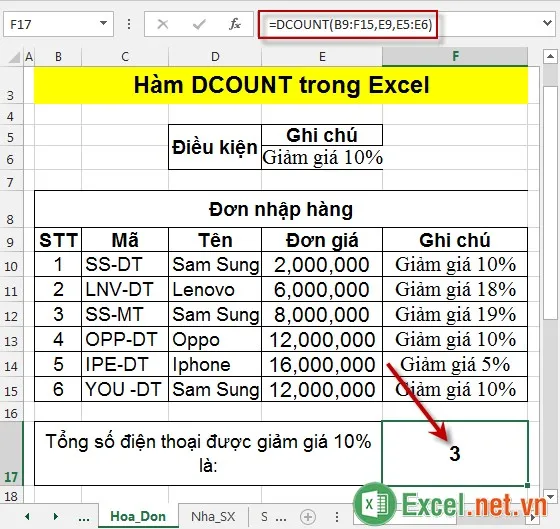
3. Cách 3: Nhập tên cột cần tính trung bình thông qua số thứ tự của cột đó trong bảng dữ liệu.
– Tại ô cần tình nhập công thức: =DCOUNT(B9:F15,4,E5:E6)

– Nhấn Enter -> tổng số điện thoại giảm giá 10% tron kỳ này là:
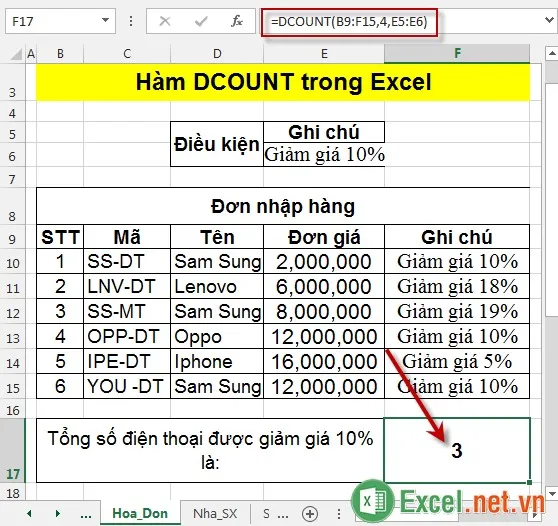
>>>>>Xem thêm: Hàm Round trong Excel – Cách sử dụng hàm Round và ví dụ
Như vậy với cả 3 cách trên đều cho kết quả đúng và giống nhau. Tùy yêu cầu công việc bạn lựa chọn cho mình một cách hợp lý nhất.
Chúc các bạn thành công!
